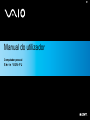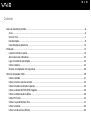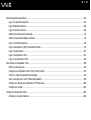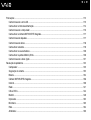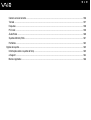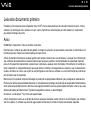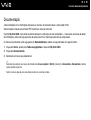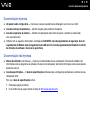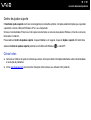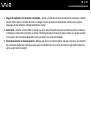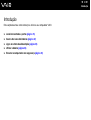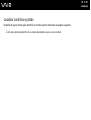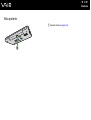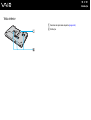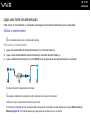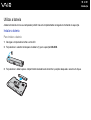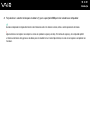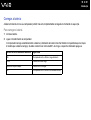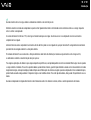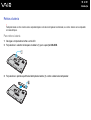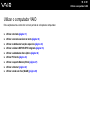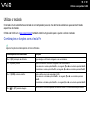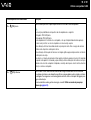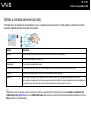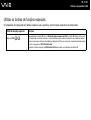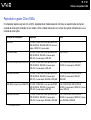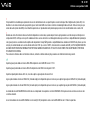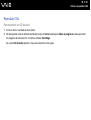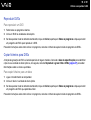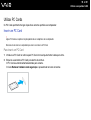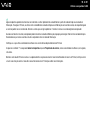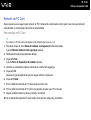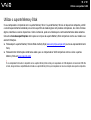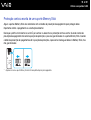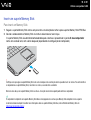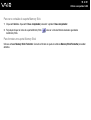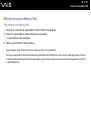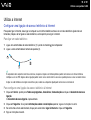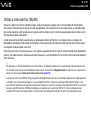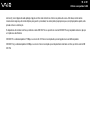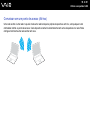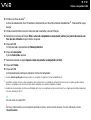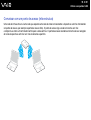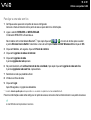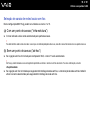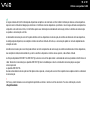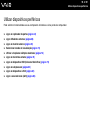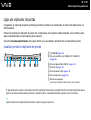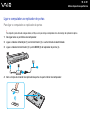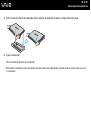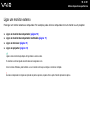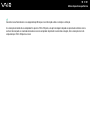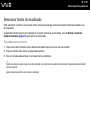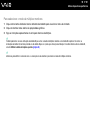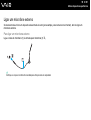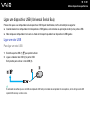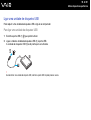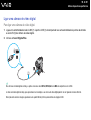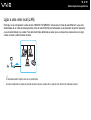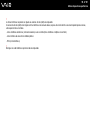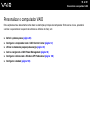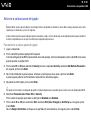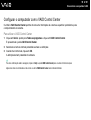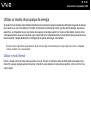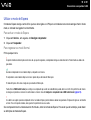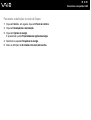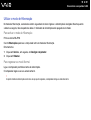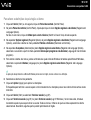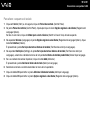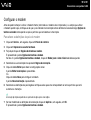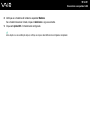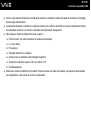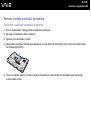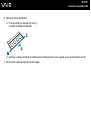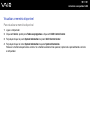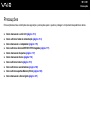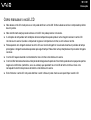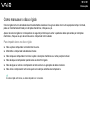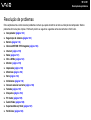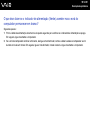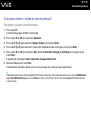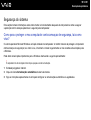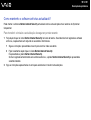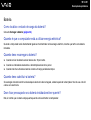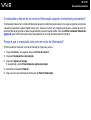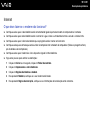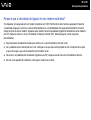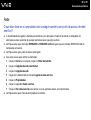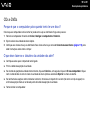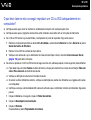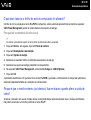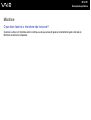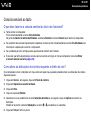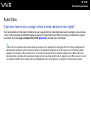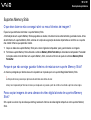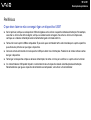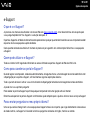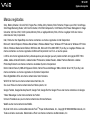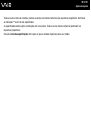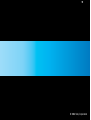2
nN
Conteúdo
Leia este documento primeiro............................................................................................................................................6
Aviso ............................................................................................................................................................................6
E
NERGY STAR ...............................................................................................................................................................7
Documentação.............................................................................................................................................................8
Considerações ergonómicas .....................................................................................................................................12
Introdução ........................................................................................................................................................................14
Localizar controlos e portas .......................................................................................................................................15
Acerca das luzes indicadoras ....................................................................................................................................22
Ligar uma fonte de alimentação.................................................................................................................................23
Utilizar a bateria .........................................................................................................................................................24
Encerrar o computador com segurança.....................................................................................................................29
Utilizar o computador VAIO..............................................................................................................................................30
Utilizar o teclado ........................................................................................................................................................31
Utilizar a consola sensível ao tacto............................................................................................................................33
Utilizar os botões de funções especiais.....................................................................................................................34
Utilizar a câmara MOTION EYE integrada.................................................................................................................35
Utilizar a unidade de disco óptico ..............................................................................................................................36
Utilizar PC Cards .......................................................................................................................................................44
Utilizar o suporte Memory Stick .................................................................................................................................47
Utilizar a Internet........................................................................................................................................................52
Utilizar a rede sem fios (WLAN).................................................................................................................................53

3
nN
Utilizar dispositivos periféricos.........................................................................................................................................63
Ligar um replicador de portas ....................................................................................................................................64
Ligar altifalantes externos ..........................................................................................................................................68
Ligar um monitor externo ...........................................................................................................................................69
Seleccionar modos de visualização...........................................................................................................................75
Utilizar a função de múltiplos monitores ....................................................................................................................76
Ligar um microfone externo .......................................................................................................................................78
Ligar um dispositivo USB (Universal Serial Bus) .......................................................................................................79
Ligar uma impressora ................................................................................................................................................82
Ligar um dispositivo i.LINK ........................................................................................................................................84
Ligar a uma rede local (LAN) .....................................................................................................................................86
Personalizar o computador VAIO.....................................................................................................................................88
Definir a palavra-passe ..............................................................................................................................................89
Configurar o computador com o VAIO Control Center...............................................................................................92
Utilizar os modos de poupança de energia................................................................................................................93
Gerir a energia com o VAIO Power Management......................................................................................................98
Configurar o idioma com o Windows XP Professional.............................................................................................100
Configurar o modem ................................................................................................................................................103
Actualizar o computador VAIO.......................................................................................................................................105
Adicionar e remover memória..................................................................................................................................106

4
nN
Precauções ....................................................................................................................................................................112
Como manusear o ecrã LCD ...................................................................................................................................113
Como utilizar a fonte de alimentação.......................................................................................................................114
Como manusear o computador ...............................................................................................................................115
Como utilizar a câmara MOTION EYE integrada.....................................................................................................117
Como manusear disquetes ......................................................................................................................................117
Como manusear discos ...........................................................................................................................................118
Como utilizar a bateria .............................................................................................................................................119
Como utilizar os auscultadores................................................................................................................................120
Como utilizar suportes Memory Stick.......................................................................................................................120
Como manusear o disco rígido ................................................................................................................................121
Resolução de problemas ...............................................................................................................................................122
Computador .............................................................................................................................................................123
Segurança do sistema .............................................................................................................................................132
Bateria......................................................................................................................................................................134
Câmara MOTION EYE integrada.............................................................................................................................136
Internet.....................................................................................................................................................................139
Rede ........................................................................................................................................................................141
CDs e DVDs.............................................................................................................................................................144
Monitor .....................................................................................................................................................................149
Impressão ................................................................................................................................................................152
Microfone .................................................................................................................................................................153
Rato .........................................................................................................................................................................154
Altifalantes ...............................................................................................................................................................155

5
nN
Consola sensível ao tacto........................................................................................................................................156
Teclado ....................................................................................................................................................................157
Disquetes .................................................................................................................................................................158
PC Cards .................................................................................................................................................................159
Áudio/Vídeo .............................................................................................................................................................160
Suportes Memory Stick............................................................................................................................................161
Periféricos ................................................................................................................................................................162
Opções de suporte.........................................................................................................................................................163
Informações sobre o suporte da Sony .....................................................................................................................163
e-Support .................................................................................................................................................................164
Marcas registadas....................................................................................................................................................166

6
nN
Leia este documento primeiro
Leia este documento primeiro
Parabéns por ter adquirido este computador Sony VAIO
®
e bem-vindo ao Manual do utilizador fornecido no ecrã. A Sony
combinou as tecnologias mais recentes em som, vídeo, informática e comunicações para lhe oferecer um computador
pessoal de tecnologia de ponta.
Aviso
© 2006 Sony Corporation. Todos os direitos reservados.
Este manual e o software aqui descrito não podem, na íntegra ou em parte, ser reproduzidos, traduzidos ou convertidos num
formato legível por máquina sem autorização prévia por escrito.
A Sony Corporation não oferece qualquer garantia em relação a este manual, ao software ou a qualquer outra informação
aqui contida e desresponsabiliza-se expressamente por quaisquer garantias, comerciabilidade ou capacidade implícitas
para um fim específico relativamente a este manual, software ou qualquer outra informação. Em nenhuma circunstância a
Sony Corporation se responsabilizará por quaisquer danos incidentais, consequenciais ou especiais, quer se baseiem em
fraudes, contratos, ou outros, que surjam ou estejam ligados a este manual, software ou a outra informação aqui contida ou
pela utilização que lhe seja dada.
Macrovision: Este produto incorpora tecnologia de protecção de propriedade intelectual que é protegida por patentes dos
EUA e outros direitos de propriedade intelectual. A utilização desta tecnologia de protecção de propriedade intelectual deve
estar autorizada pela Macrovision e destina-se à divulgação doméstica e outras apresentações limitadas a não ser que seja
obtida autorização pela Macrovision. É proibida a engenharia reversa ou desmontagem.
No manual, as indicações ™ ou ® não são especificadas.
A Sony Corporation reserva-se ao direito de efectuar quaisquer alterações a este manual ou às informações aqui contidas
sem aviso prévio. O software aqui descrito rege-se pelos termos de um acordo de licença do utilizador separado.

7
nN
Leia este documento primeiro
ENERGY STAR
Como parceiro da ENERGY STAR, a Sony declara que este produto é compatível com as normas ENERGY STAR para uma
gestão eficiente de energia.
O programa de equipamento para escritório E
NERGY STAR é um programa internacional que promove a poupança de energia
na utilização de computadores e equipamentos de escritório. Este programa apoia o desenvolvimento e a classificação de
produtos com funções que efectivamente reduzam o consumo de energia. É um sistema aberto em que os proprietários de
equipamento informático podem participar voluntariamente. Os produtos abrangidos são equipamentos de escritório, tais
como computadores, monitores, impressoras, dispositivos de fax e fotocopiadoras. As respectivas normas e logótipos são
uniformes em todos os países participantes.
E
NERGY STAR é uma marca registada nos EUA.

8
nN
Leia este documento primeiro
Documentação
A documentação inclui informações impressas e manuais do utilizador sobre o computador VAIO.
São fornecidos manuais em formato PDF imprimíveis e de consulta fácil.
O portal My Club VAIO é um ponto de partida ideal para a utilização do seu computador — trata-se de uma base de dados
de informações sobre tudo o que precisa de saber para tirar o máximo proveito do seu computador.
Os manuais do utilizador estão agrupados em Documentation e podem ser apresentados da seguinte forma:
1 Clique em Iniciar, aponte para Todos os programas e clique em My Club VAIO.
2 Clique em Documentation.
3 Seleccione o manual que pretende ler.
✍
Pode aceder manualmente aos manuais do utilizador indo a O meu computador > VAIO (C:) (unidade C) > Documentation > Documentation e abrindo
a pasta do idioma respectivo.
Pode ter um disco separado para a documentação sobre os acessórios incluídos.

9
nN
Leia este documento primeiro
Documentação impressa
❑ Um poster sobre configuração — Descreve o processo da abertura da embalagem ao início do seu VAIO.
❑ Guia de resolução de problemas — Contém soluções para problemas frequentes.
❑ Guia de recuperação do sistema — Contém uma explicação sobre como recuperar o sistema do computador,
caso seja necessário.
❑ Folhetos com as seguintes informações: Condições da GARANTIA, Guia de regulamentos de segurança, Guia de
regulamentos do Modem, Guia de regulamentos da LAN sem fios, Guia de regulamentos do Bluetooth, Contrato
de utilização de software e Serviços de apoio Sony.
Documentação não impressa
❑ Manual do utilizador (este manual) — Explica as funcionalidades do seu computador. Este manual também inclui
informações sobre os programas de software incluídos com o computador, bem como informações sobre a resolução de
problemas comuns.
❑ Guia de especificações — O Guia de especificações online descreve a configuração de hardware e software do seu
computador VAIO.
Para ver o Guia de especificações online:
1 Estabeleça ligação à Internet.
2 Visite o Web site de suporte online da Sony em http://www.vaio-link.com/
.

10
nN
Leia este documento primeiro
My Club VAIO
Em My Club VAIO pode encontrar:
Documentation, que inclui:
❑ Acesso ao Manual do utilizador. Este manual explica detalhadamente as funcionalidades do seu computador,
como utilizar estas funcionalidades de forma segura, como ligar dispositivos periféricos e muito mais.
❑ Acesso a Help & Training. Este é o portal do VAIO Help and Support Center.
❑ Informação importante sobre o computador, na forma de avisos e anúncios.
Em My Club VAIO também pode encontrar:
❑ Accessories
Pretende expandir as capacidades do seu computador? Clique neste ícone e consulte os acessórios compatíveis.
❑ Software
Sente-se criativo? Clique neste ícone para obter uma descrição geral do software e para consultar as nossas opções de
actualização.
❑ Wallpapers
Clique neste ícone e veja os padrões de fundo mais populares da Sony e do Club VAIO.
❑ Links
Clique neste ícone e veja os Web sites mais populares da Sony e do Club VAIO.

11
nN
Leia este documento primeiro
Centro de ajuda e suporte
O Centro de ajuda e suporte é um recurso abrangente para conselhos práticos, iniciações e demonstrações que o ajudarão
a aprender a utilizar o Microsoft Windows XP e o seu computador.
Utilize as funcionalidades Procurar ou Índice para consultar todos os recursos de ajuda do Windows, incluindo os recursos
localizados na Internet.
Para aceder ao Centro de ajuda e suporte, clique em Iniciar e, em seguida, clique em Ajuda e suporte. Em alternativa,
aceda ao Centro de ajuda e suporte premindo a tecla Microsoft Windows e a tecla F1.
Outras fontes
❑ Consulte os ficheiros de ajuda do software que está a utilizar para obter informações detalhadas sobre funcionalidades
e resolução de problemas.
❑ Visite www.club-vaio.com
para consultar iniciações online sobre o seu software VAIO preferido.

12
nN
Leia este documento primeiro
Considerações ergonómicas
O computador será utilizado como dispositivo portátil numa grande variedades de ambientes. Sempre que possível, deverá
ter em conta as seguintes considerações ergonómicas tanto para os ambientes estacionários como para os portáteis:
❑ Posicionamento do seu computador – Coloque o computador directamente à sua frente (1). Mantenha os antebraços
na horizontal (2), com os pulsos numa posição confortável e neutra (3) durante a utilização do teclado, da consola
sensível ao tacto ou do rato externo. Deixe que a parte superior dos seus braços caia de forma natural nos lados. Faça
intervalos regulares durante a utilização do computador. A utilização excessiva do computador pode criar tensão nos
músculos ou nos tendões.
❑ Mobiliário e postura – Utilize uma cadeira com um bom suporte para as costas. Ajuste o nível da cadeira de modo
a que os pés fiquem nivelados com o chão. Um bom apoio de pés proporciona um posicionamento mais confortável.
Sente-se de forma relaxada e na vertical e evite curvar-se para a frente ou inclinar-se para trás.

13
nN
Leia este documento primeiro
❑ Ângulo de visão para o monitor do computador – Utilize a função de inclinação do monitor para encontrar a melhor
posição. Pode reduzir o cansaço dos olhos e a fadiga muscular ajustando a inclinação do monitor para a posição
adequada. Ajuste também a definição de brilho do monitor.
❑ Iluminação – Escolha um local onde as janelas e as luzes não provoquem ofuscação e reflexos no monitor. Utilize luz
indirecta para evitar pontos brilhantes no monitor. Também pode adquirir acessórios para o monitor que ajudem a reduzir
a ofuscação. Uma iluminação adequada aumenta o conforto e a eficácia do trabalho.
❑ Posicionamento de um monitor externo – Sempre que utilizar um monitor externo, coloque o monitor a uma distância
de visualização confortável. Certifique-se de que o ecrã do monitor está ao nível dos olhos ou ligeiramente abaixo ao
sentar-se em frente ao monitor.

14
nN
Introdução
Introdução
Esta secção descreve como começar a utilizar o seu computador VAIO.
❑ Localizar controlos e portas (página 15)
❑ Acerca das luzes indicadoras (página 22)
❑ Ligar uma fonte de alimentação (página 23)
❑ Utilizar a bateria (página 24)
❑ Encerrar o computador com segurança (página 29)

16
nN
Introdução
Vista frontal
A Câmara MOTION EYE integrada (página 35)
B Indicador da câmara MOTION EYE integrada (página 22)
C Microfone integrado (mono)
D Ecrã LCD (página 113)
E Teclado (página 31)
F Consola sensível ao tacto (página 33)
G Selector WLAN (LAN sem fios) (página 53)
H Indicador WLAN (LAN sem fios) (página 22)
I Indicador de alimentação (página 22)
J Indicador da bateria (página 22)
K Indicador do disco rígido (página 22)
L Indicador do suporte Memory Stick PRO/Duo (página 22)
M Ranhura para suportes Memory Stick PRO/Duo
*
(página 49)
* Este computador suporta as capacidades de alta velocidade e elevada
capacidade dos suportes Memory Stick PRO e Memory Stick Duo.

19
nN
Introdução
Lateral direita
A Tomada para auscultadores (página 68)
B Tomada para microfone (página 78)
C Tomada AV Out (página 72)
D Portas Hi-Speed USB (USB 2.0)
*
(página 79)
E Indicador da unidade de disco óptico (página 22)
F Botão de ejecção da unidade (página 36)
G Orifício de ejecção manual (página 144)
H Ranhura de segurança
I Porta DC IN (página 23)
* Suporta alta velocidade/velocidade máxima e baixa velocidade.

20
nN
Introdução
Lateral esquerda
A Porta de rede (Ethernet)
*1
(página 86)
B Porta de modem (página 52)
C Porta i.LINK
®
(IEEE 1394) S400 (página 84)
D Ventilação
E Porta de monitor (VGA)
*1
(página 70)
F Porta Hi-Speed USB (USB 2.0)
*1
*2
(página 79)
G Ranhura para PC Card (página 44)
H Botão de remoção do PC Card (página 46)
*1
Desactivado quando o computador está ligado ao replicador de portas
opcional.
*2
Suporta alta velocidade/velocidade máxima e baixa velocidade.
Obstruído e indisponível quando o computador está ligado ao replicador de
portas opcional.
A página está carregando...
A página está carregando...
A página está carregando...
A página está carregando...
A página está carregando...
A página está carregando...
A página está carregando...
A página está carregando...
A página está carregando...
A página está carregando...
A página está carregando...
A página está carregando...
A página está carregando...
A página está carregando...
A página está carregando...
A página está carregando...
A página está carregando...
A página está carregando...
A página está carregando...
A página está carregando...
A página está carregando...
A página está carregando...
A página está carregando...
A página está carregando...
A página está carregando...
A página está carregando...
A página está carregando...
A página está carregando...
A página está carregando...
A página está carregando...
A página está carregando...
A página está carregando...
A página está carregando...
A página está carregando...
A página está carregando...
A página está carregando...
A página está carregando...
A página está carregando...
A página está carregando...
A página está carregando...
A página está carregando...
A página está carregando...
A página está carregando...
A página está carregando...
A página está carregando...
A página está carregando...
A página está carregando...
A página está carregando...
A página está carregando...
A página está carregando...
A página está carregando...
A página está carregando...
A página está carregando...
A página está carregando...
A página está carregando...
A página está carregando...
A página está carregando...
A página está carregando...
A página está carregando...
A página está carregando...
A página está carregando...
A página está carregando...
A página está carregando...
A página está carregando...
A página está carregando...
A página está carregando...
A página está carregando...
A página está carregando...
A página está carregando...
A página está carregando...
A página está carregando...
A página está carregando...
A página está carregando...
A página está carregando...
A página está carregando...
A página está carregando...
A página está carregando...
A página está carregando...
A página está carregando...
A página está carregando...
A página está carregando...
A página está carregando...
A página está carregando...
A página está carregando...
A página está carregando...
A página está carregando...
A página está carregando...
A página está carregando...
A página está carregando...
A página está carregando...
A página está carregando...
A página está carregando...
A página está carregando...
A página está carregando...
A página está carregando...
A página está carregando...
A página está carregando...
A página está carregando...
A página está carregando...
A página está carregando...
A página está carregando...
A página está carregando...
A página está carregando...
A página está carregando...
A página está carregando...
A página está carregando...
A página está carregando...
A página está carregando...
A página está carregando...
A página está carregando...
A página está carregando...
A página está carregando...
A página está carregando...
A página está carregando...
A página está carregando...
A página está carregando...
A página está carregando...
A página está carregando...
A página está carregando...
A página está carregando...
A página está carregando...
A página está carregando...
A página está carregando...
A página está carregando...
A página está carregando...
A página está carregando...
A página está carregando...
A página está carregando...
A página está carregando...
A página está carregando...
A página está carregando...
A página está carregando...
A página está carregando...
A página está carregando...
A página está carregando...
A página está carregando...
A página está carregando...
A página está carregando...
A página está carregando...
A página está carregando...
A página está carregando...
A página está carregando...
A página está carregando...
A página está carregando...
A página está carregando...
A página está carregando...
A página está carregando...
A página está carregando...
-
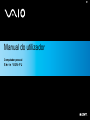 1
1
-
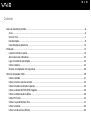 2
2
-
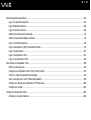 3
3
-
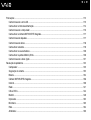 4
4
-
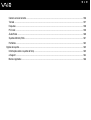 5
5
-
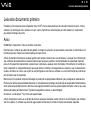 6
6
-
 7
7
-
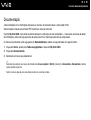 8
8
-
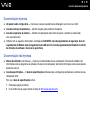 9
9
-
 10
10
-
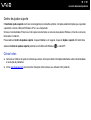 11
11
-
 12
12
-
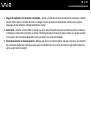 13
13
-
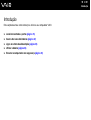 14
14
-
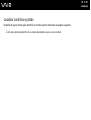 15
15
-
 16
16
-
 17
17
-
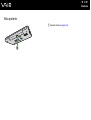 18
18
-
 19
19
-
 20
20
-
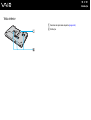 21
21
-
 22
22
-
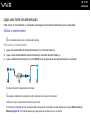 23
23
-
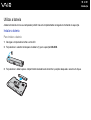 24
24
-
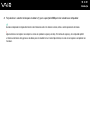 25
25
-
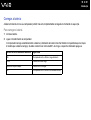 26
26
-
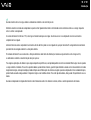 27
27
-
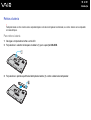 28
28
-
 29
29
-
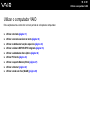 30
30
-
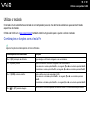 31
31
-
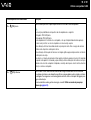 32
32
-
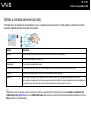 33
33
-
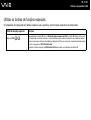 34
34
-
 35
35
-
 36
36
-
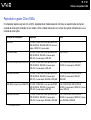 37
37
-
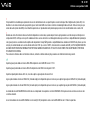 38
38
-
 39
39
-
 40
40
-
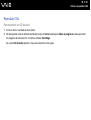 41
41
-
 42
42
-
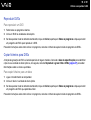 43
43
-
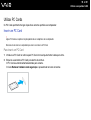 44
44
-
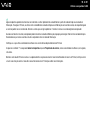 45
45
-
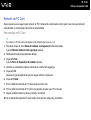 46
46
-
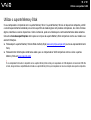 47
47
-
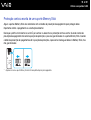 48
48
-
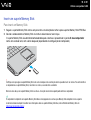 49
49
-
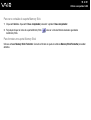 50
50
-
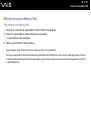 51
51
-
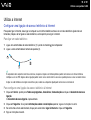 52
52
-
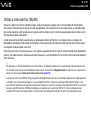 53
53
-
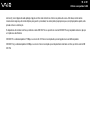 54
54
-
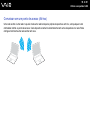 55
55
-
 56
56
-
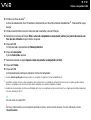 57
57
-
 58
58
-
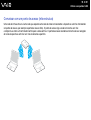 59
59
-
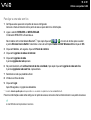 60
60
-
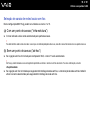 61
61
-
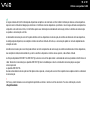 62
62
-
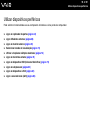 63
63
-
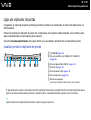 64
64
-
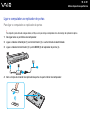 65
65
-
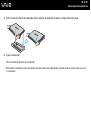 66
66
-
 67
67
-
 68
68
-
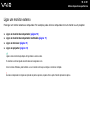 69
69
-
 70
70
-
 71
71
-
 72
72
-
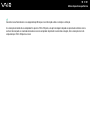 73
73
-
 74
74
-
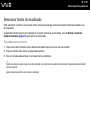 75
75
-
 76
76
-
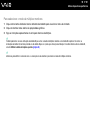 77
77
-
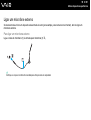 78
78
-
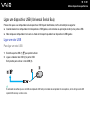 79
79
-
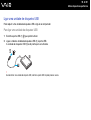 80
80
-
 81
81
-
 82
82
-
 83
83
-
 84
84
-
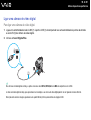 85
85
-
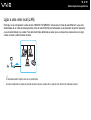 86
86
-
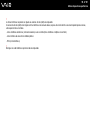 87
87
-
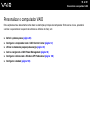 88
88
-
 89
89
-
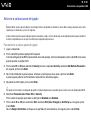 90
90
-
 91
91
-
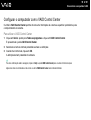 92
92
-
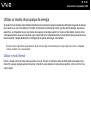 93
93
-
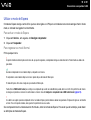 94
94
-
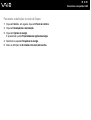 95
95
-
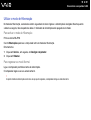 96
96
-
 97
97
-
 98
98
-
 99
99
-
 100
100
-
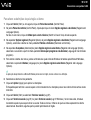 101
101
-
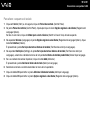 102
102
-
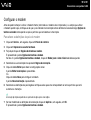 103
103
-
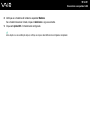 104
104
-
 105
105
-
 106
106
-
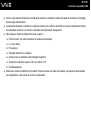 107
107
-
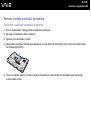 108
108
-
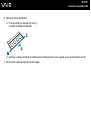 109
109
-
 110
110
-
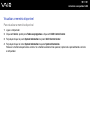 111
111
-
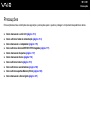 112
112
-
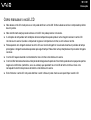 113
113
-
 114
114
-
 115
115
-
 116
116
-
 117
117
-
 118
118
-
 119
119
-
 120
120
-
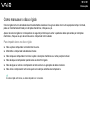 121
121
-
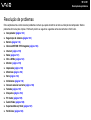 122
122
-
 123
123
-
 124
124
-
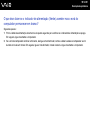 125
125
-
 126
126
-
 127
127
-
 128
128
-
 129
129
-
 130
130
-
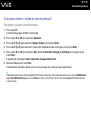 131
131
-
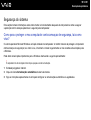 132
132
-
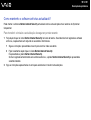 133
133
-
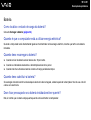 134
134
-
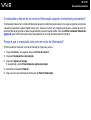 135
135
-
 136
136
-
 137
137
-
 138
138
-
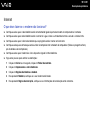 139
139
-
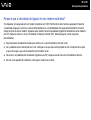 140
140
-
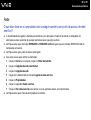 141
141
-
 142
142
-
 143
143
-
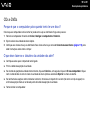 144
144
-
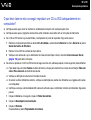 145
145
-
 146
146
-
 147
147
-
 148
148
-
 149
149
-
 150
150
-
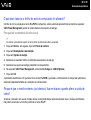 151
151
-
 152
152
-
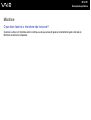 153
153
-
 154
154
-
 155
155
-
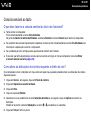 156
156
-
 157
157
-
 158
158
-
 159
159
-
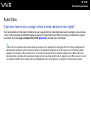 160
160
-
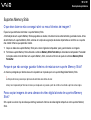 161
161
-
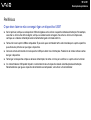 162
162
-
 163
163
-
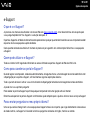 164
164
-
 165
165
-
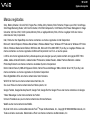 166
166
-
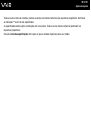 167
167
-
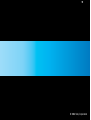 168
168
Sony VGN-FJ3M Instruções de operação
- Categoria
- Cadernos
- Tipo
- Instruções de operação
Artigos relacionados
-
Sony VGN-FS515B Instruções de operação
-
Sony VGN-AR41SR Instruções de operação
-
Sony VGN-NR10E Instruções de operação
-
Sony VGN-TZ2RXN Instruções de operação
-
Sony VGN-TX1XP Instruções de operação
-
Sony VPCZ12A7E Instruções de operação
-
Sony VPCZ11C5E Instruções de operação
-
Sony VGN-UX1XN Instruções de operação
-
Sony VGN-FZ18M Instruções de operação
-
Sony VGN-FZ21SR Instruções de operação